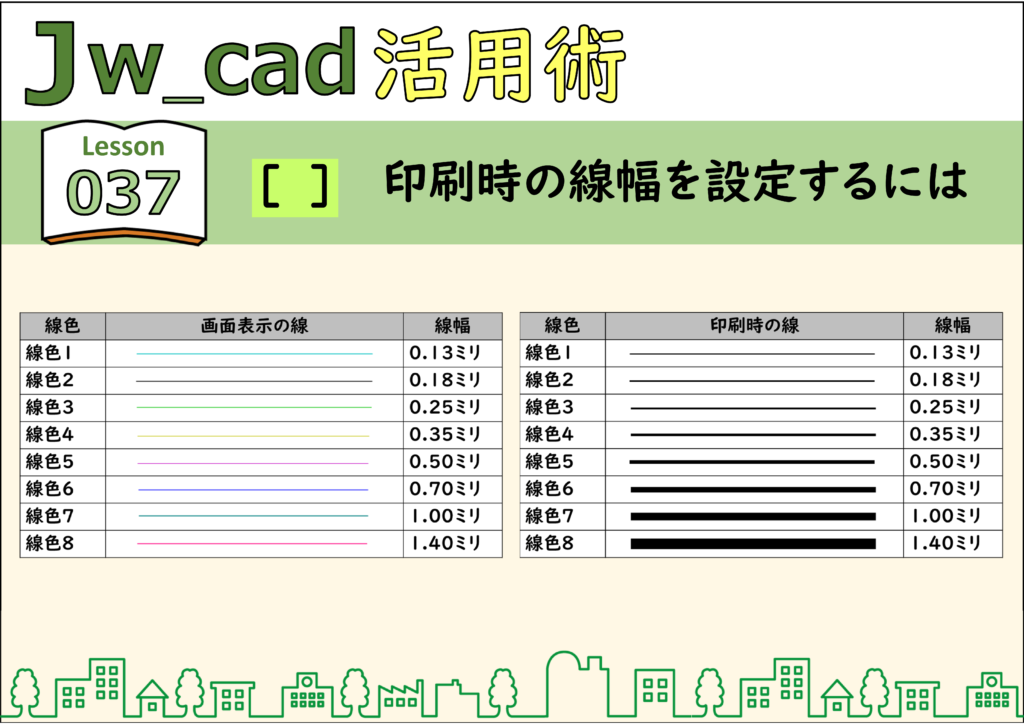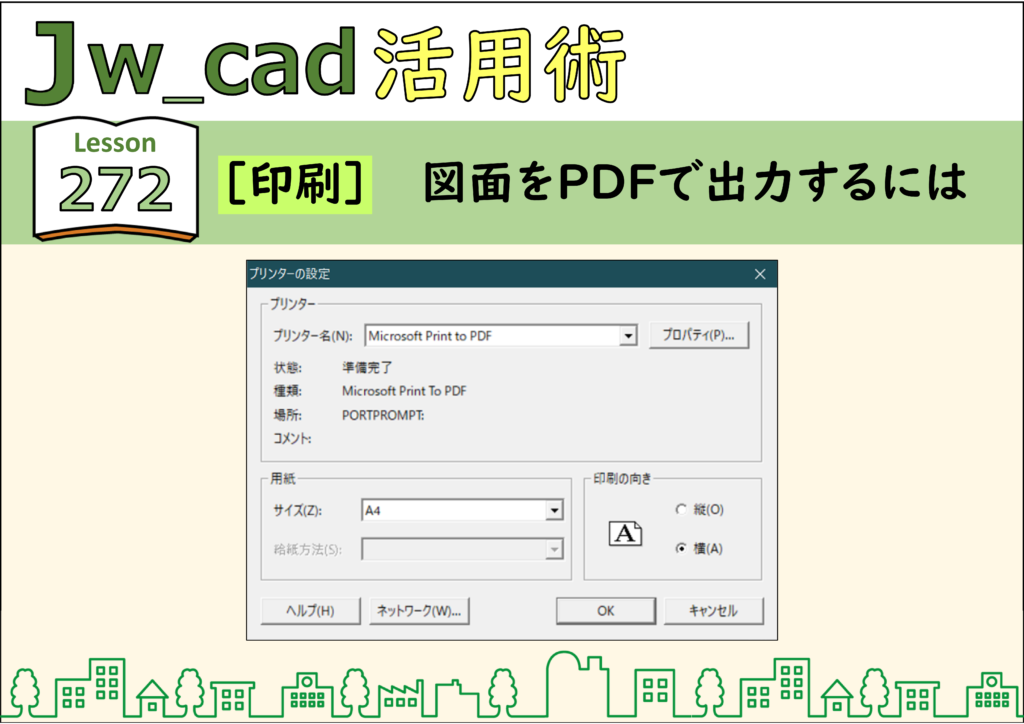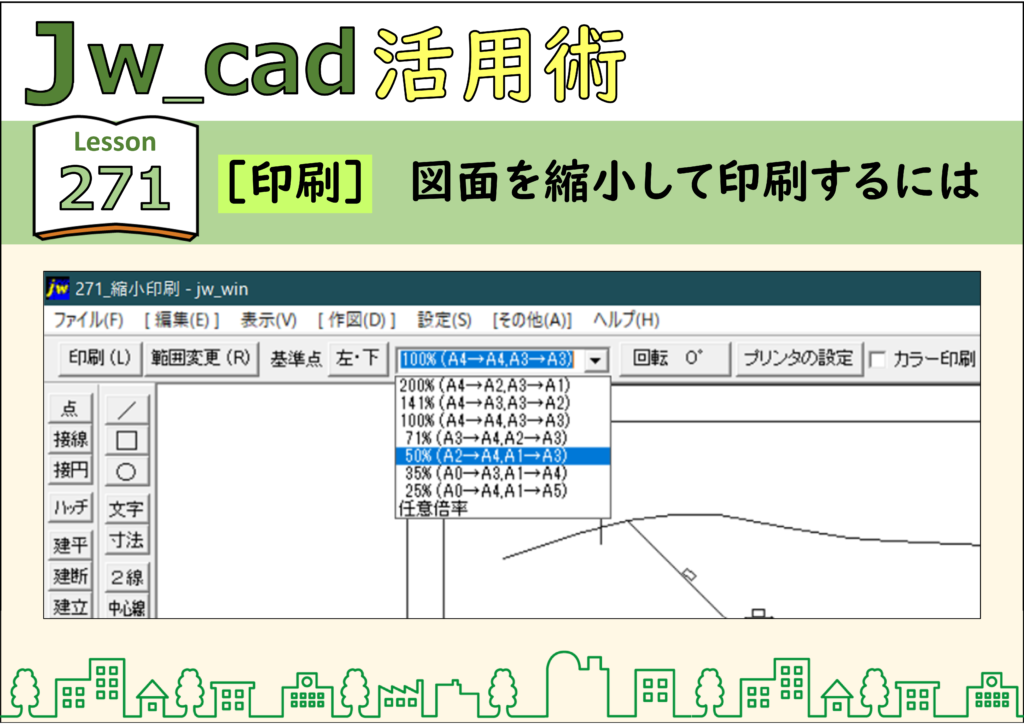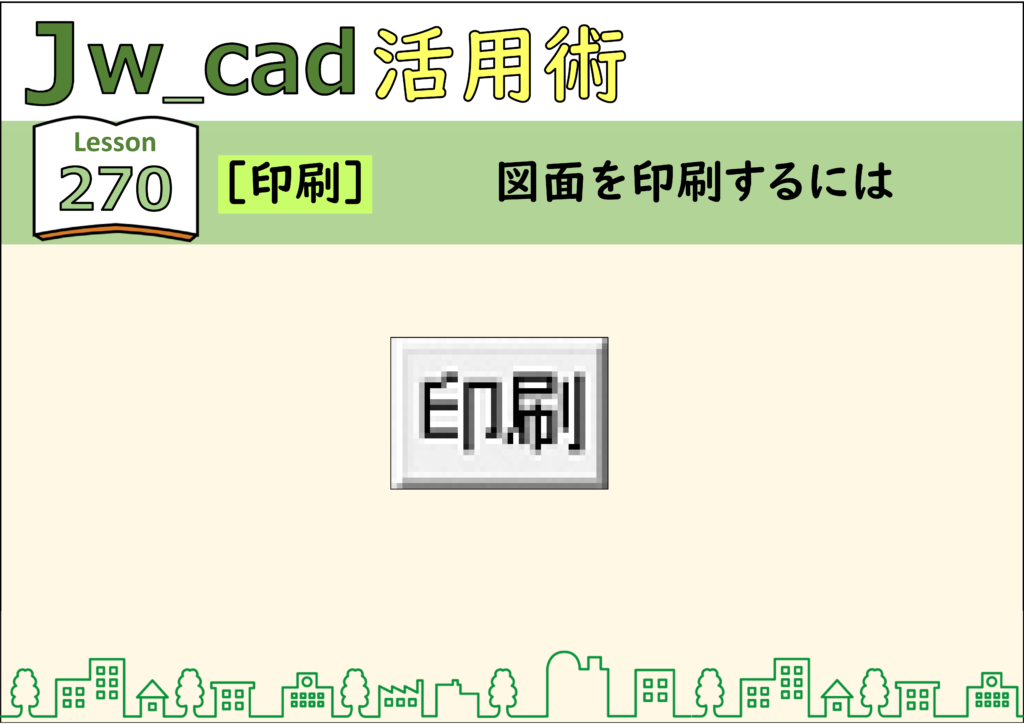【印刷】– category –
-

Jwcad☆彡042【印刷】印刷結果とディスプレイの表示をそろえるには
CADを使っていると、必要以上に詳細に作図してしまうことがあります。あまり細かく書くと、線と線のすき間がつぶれてしまい、真っ黒になってしまいます。このLessonの方法で図面の印刷サイズと画面上の表示をそろえれば、線がつぶれてしまわないか、画面で... -

Jwcad☆彡037【印刷】印刷時の線幅を設定するには
Jw_cadでは、線色1から線色8の線の色が線幅を表します。[基本設定]ダイアログボックスの[画面要素]が画面表示に適用され、[プリンタ出力要素]が印刷時の線幅になります。ここでは、印刷時の線幅をJIS規格に設定する場合で解説します。 解説 ステップ... -

Jwcad☆彡273【印刷】特定の色だけをカラーで印刷するには
Lesson039で解説したように、[線色1]~ [線色8]の8つの色は、何色で印刷するかを[基本設定]ダイアログボックスで変更できます。そこで特定の線色だけに色を設定し、そのほかの線色を黒にしてカラー印刷すれば、特定の線だけを任意の色で印刷できます。なお... -

Jwcad☆彡272【印刷】図面をPDFで出力するには
PDFは、アドビシステムズが開発したファイル形式で、作成したアプリケーションを持っていなくても、どのようなコンピューターでも印刷結果と同じ表示ができるファイルです。PDFを開いて表示するには、PDFに対応したソフトウェアが必要です。またPDF形式で... -

Jwcad☆彡271【印刷】図面を縮小して印刷するには
打ち合わせや持ち歩くために、大きなサイズの図面を縮小して印刷することがあります。縮小印刷は[印刷]コマンドのオプションで設定します。 解説 ステップ 01 ステップ 02 ステップ 03 ステップ 04 ステップ 05 ステップ 06 ステップ 07 CADデータ【ダウン... -

Jwcad☆彡270【印刷】図面を印刷するには
[印刷]コマンドで実行すると、画面表示はプレビューモードになります。この表示のときに画面上でどこかをクリックすると、即座に印刷されるので注意しましょう。なお、印刷を実行してもプレビューモードのままです。どこかをクリックすると、また印刷され...
1